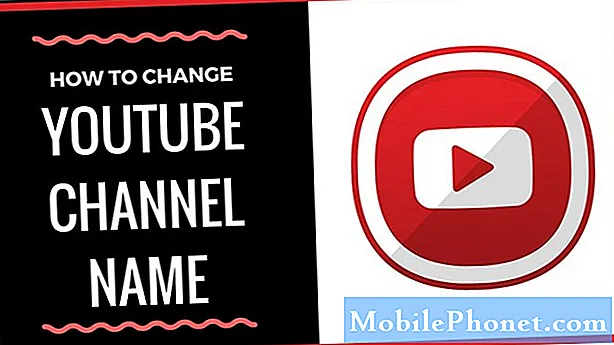
Innehåll
Du kanske vill ändra ditt YouTube-kanalnamn av olika skäl - du kanske vill ändra det "dumma" namn du valde när du var barn, eller kanske måste du ändra ditt kanalnamn för att märka om din kanal igen. Oavsett vad din anledning kan vara gör YouTube det faktiskt ganska enkelt att ändra ditt YouTube-kanalnamn. Det kan göras i några få enkla steg.
Det är värt att notera att du inte kan ändra namnet som är kopplat till ditt Google-konto. Som sagt, om ditt YouTube-kontoärnamnet som är kopplat till ditt Google-konto, måste du faktiskt ändra din YouTube-kanal till ett varumärkeskonto för att ändra namnet på din kanal. På så sätt kan du hålla ditt Google-kontonamn intakt och ändra ditt YouTube-kanalnamn utan att behöva skapa ett separat Google-konto.
Som vi redan nämnde gör Google det väldigt enkelt att ändra ditt YouTube-kanalnamn, även om du konverterar det till ett varumärkeskonto. Om du följer med nedan visar vi dig hur du kan göra det i bara ett par korta och enkla steg. Kolla in det:
YouTube-inställningar
Innan vi kan göra något måste vi se till att vi har inställningar för YouTube. Så navigera över till YouTube, tryck på din profilikon längst upp till höger och navigera sedan ner tillinställningaralternativ. Klicka på det.
Det är en något snabbare process i mobilappen, oavsett om du är på din telefon eller en surfplatta. Klicka bara på YouTube-appikonen och klicka sedan på din användarprofil längst upp till höger på skärmen.
Därefter kan vi navigera till textfälten där Google (förhoppningsvis) låter oss ändra vårt YouTube-kanalnamn. På Google kommer det att se ut som något liknandeRedigera på Google. I YouTube-appen klickar du bara på Min kanal.
Efter att ha klickat på det på GoogleRedigera på Google länk, bör du få textfält som har För- och Efternamn listade. Om du kan redigera dessa anger du namnet du vill ändra till och väljer sedanOK.
Tryck på pennikonen i YouTube-appen för att ändra ditt för- / efternamn. Ange ditt nya för- och efternamn och tryck sedan på kryssmarkeringsknappen för att spara.
Grattis, du har precis ändrat namnet som är kopplat till ditt Google-konto! Det betyder att ditt YouTube- och YouTube-kanalnamn också har ändrats till detta. Om du inte vill att ditt namn ska påverkas på YouTube måste vi istället skapa ett varumärkeskonto.
Skapa ett varumärkeskonto
Som vi redan har nämnt ett par gånger, om ditt namn är associerat med ditt Google-konto, är det det som visas på YouTube och för din kanal också. Det finns ingen väg kring det, såvida du inte vill skapa ett nytt Google-konto eller flytta din YouTube-kanal till ett varumärkeskonto.
Vi rekommenderar att du flyttar din YouTube-kanal till ett eget varumärkeskonto, eftersom det är ganska enkelt och innebär att du inte behöver hålla reda på två Google-konton. Tänk på att detta inte är något som kan göras via appen, så du måste faktiskt göra den här på webben.
Navigera till YouTube-webbplatsen i din webbläsare. Logga in på ditt konto och klicka sedan på ikonen för ditt användarkonto längst upp till höger och klicka påinställningarmenyknappen.
Därefter vill du klicka på knappen som sägerSe alla mina kanaler eller skapa en ny kanal. Klicka på knappen som sägerSkapa en ny kanal. Slutligen anger du namnet på din nya kanal och klickar påSkapaknapp. Nu när vår "varumärkeskanal" skapas måste vi ersätta vår gamla YouTube-kanal med den.
Klicka på användarkontoikonen längst upp till höger och underByt konto, klicka på ditt konto. Klicka på användarkontoikonen igen och välj inställningar knapp. Klicka påAvanceradlänk direkt under ditt namn och klicka sedan på motsvarande sida påFlytta kanal till varumärkeskontolänk.
Om du uppmanas att logga in gör du det. Klicka sedan på Välj önskat kontooch klicka på din nya kanal. Du får en uppmaning som säger att allt innehåll på din nya kanal kommer att raderas om du flyttar din gamla kanal till den. Eftersom det inte finns något innehåll där är vi klara. Klicka bara påRadera kanaloch sedan direkt efterFlytta kanalknapp.
Grattis! Du skapade framgångsrikt en ny varumärkeskanal på YouTube och flyttade allt innehåll från den gamla kanalen vi inte ville ha längre!
Dom
Som du kan se är det enkelt att ändra ditt kontonamn eller skapa ett varumärkeskonto, det kan bara ta många gånger helt enkelt på grund av hur många steg som är associerade med processen.


